الإعلانات
بعد ما يبدو وكأنه أبدية ، وجدت Microsoft حلاً لمشكلة تحديثات Windows - والأكثر إثارة للدهشة أن المستخدمين سعداء بها.
يعتمد Windows Update الآن على مجموعة من الساعات النشطة وإعادة التشغيل القابلة للتخصيص والإيقاف المؤقت اليدوي. والنتيجة هي أنك يمكن أن تكون آمنًا مع العلم أنك تقوم بتشغيل أحدث إصدار من نظام التشغيل دون القلق بشأن التحقق من التحديثات كل يوم.
ولكن لا يزال هناك جزء واحد من Windows Update يحتاج إلى انتباهك: الملفات القديمة التي تم تركها. يمكن أن تشغل مساحة كبيرة. بدلاً من الاعتماد على Windows لتنظيف الأشياء ، فلماذا لا تتولى الأمور بنفسك؟
كيفية حذف ملفات تحديث ويندوز القديمة
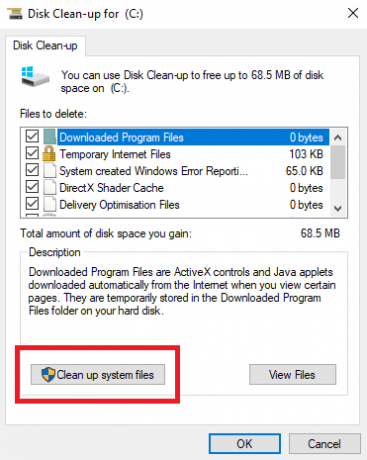
- افتح قائمة ابدأ ، اكتب لوحة التحكم، و اضغط أدخل.
- اذهب إلى الأدوات الإدارية.
- انقر نقرًا مزدوجًا فوق تنظيف القرص.
- تحديد تنظيف ملفات النظام.
- حدد خانة الاختيار بجوار تنظيف Windows Update.
- إذا كان متاحًا ، يمكنك أيضًا وضع علامة على مربع الاختيار بجوار عمليات تثبيت Windows السابقة. سيؤدي ذلك إلى حذف ملف Windows.old.
- انقر حسنا.
- انتظر حتى يكمل Windows عملية إلغاء التثبيت.
بعد حذف ملفات التحديث القديمة كما أوضحنا أعلاه ، قد ترغب أيضًا في ذلك
حذف ملفات ومجلدات Windows هذه احذف ملفات ومجلدات Windows هذه لتحرير مساحة القرصهل تريد مسح مساحة القرص على جهاز الكمبيوتر الذي يعمل بنظام Windows؟ ألق نظرة على ملفات ومجلدات Windows التي يمكنك حذفها بأمان. اقرأ أكثر لتحرير بعض المساحة. وإذا كنت بحاجة إلى تثبيت تحديثات معينة ، فيمكنك ذلك استخدام كتالوج Microsoft Update كيفية استخدام كتالوج Microsoft Windows Update لتحديثات Windowsما هو كتالوج Microsoft Update وما الذي يقدمه؟ إليك كيفية تثبيت التحديثات الفردية منه. اقرأ أكثر .دان مغترب بريطاني يعيش في المكسيك. وهو مدير تحرير موقع شقيقة MUO ، كتل فك الشفرة. في أوقات مختلفة ، عمل كمحرر اجتماعي ومحرر إبداعي ومحرر مالي لـ MUO. يمكنك أن تجده يتجول في قاعة العرض في CES في لاس فيغاس كل عام (أيها الناس ، تواصلوا!) ، وهو يقوم بالكثير من المواقع خلف الكواليس...

